Untuk mengatur ukuran kertas di word caranya adalah – Mengatur ukuran kertas di Microsoft Word adalah keterampilan penting untuk menghasilkan dokumen yang profesional dan sesuai. Apakah Anda ingin mencetak surat, membuat presentasi, atau merancang brosur, mengetahui cara mengubah ukuran kertas akan sangat membantu.
Mari kita bahas jenis ukuran kertas yang tersedia, langkah-langkah untuk mengatur ukuran kertas, tips tambahan, dan kesalahan umum yang harus dihindari untuk menguasai pengaturan ukuran kertas di Word.
Pengenalan
Mengatur ukuran kertas di Microsoft Word sangatlah penting untuk berbagai tujuan, seperti menyesuaikan dokumen dengan ukuran printer atau memastikan kompatibilitas dengan perangkat lain.
Beberapa alasan umum untuk mengubah ukuran kertas meliputi:
- Menyesuaikan dokumen dengan ukuran printer yang tersedia.
- Mengoptimalkan dokumen untuk tampilan pada layar atau perangkat seluler.
- Memastikan kompatibilitas dengan perangkat atau aplikasi lain yang memerlukan ukuran kertas tertentu.
Cara Mengubah Ukuran Kertas di Word
Mengubah ukuran kertas di Microsoft Word sangatlah mudah. Berikut langkah-langkahnya:
- Buka dokumen Word yang ingin Anda ubah ukuran kertasnya.
- Klik tab “Tata Letak” (Layout).
- Klik tombol “Ukuran” (Size) pada grup “Pengaturan Halaman” (Page Setup).
- Pilih ukuran kertas yang diinginkan dari daftar drop-down.
- Klik “OK” untuk menerapkan perubahan.
Perlu diingat bahwa mengubah ukuran kertas dapat memengaruhi tata letak dokumen Anda. Jika Anda mengalami masalah dengan tata letak setelah mengubah ukuran kertas, Anda dapat menyesuaikan margin, spasi, dan pengaturan lainnya untuk memastikan dokumen Anda terlihat sebagaimana mestinya.
Ukuran Kertas Umum
Microsoft Word menyediakan berbagai ukuran kertas standar, antara lain:
- Letter (8,5 x 11 inci)
- Legal (8,5 x 14 inci)
- A4 (210 x 297 mm)
- A5 (148 x 210 mm)
- Tabloid (11 x 17 inci)
Selain ukuran kertas standar, Anda juga dapat membuat ukuran kertas kustom jika diperlukan.
Tips Tambahan
- Sebelum mencetak dokumen, selalu periksa pengaturan ukuran kertas untuk memastikannya sudah benar.
- Jika Anda membagikan dokumen dengan orang lain, beri tahu mereka ukuran kertas yang digunakan agar mereka dapat menyesuaikan pengaturan printer mereka sesuai kebutuhan.
- Anda dapat mengatur ukuran kertas default untuk semua dokumen baru di pengaturan Word.
Jenis Ukuran Kertas
Mengatur ukuran kertas di Word itu gampang banget. Tinggal pilih ukuran yang sesuai kebutuhan, terus dokumenmu udah beres deh!
Ukuran Kertas Umum
- Letter (8,5 x 11 inci)
- Legal (8,5 x 14 inci)
- A4 (210 x 297 mm)
- A3 (297 x 420 mm)
- A5 (148 x 210 mm)
Perbedaan Ukuran Potret dan Lanskap
Ukuran potret itu yang biasa kita pake, dimana lebarnya lebih kecil dari tingginya. Sementara ukuran lanskap itu lebarnya lebih besar dari tingginya. Cocok banget buat bikin tabel atau dokumen yang lebarnya lebih penting.
Cara Mengatur Ukuran Kertas
Mengatur ukuran kertas di Word sangat mudah dan hanya membutuhkan beberapa langkah sederhana. Berikut adalah panduan untuk versi desktop dan online Word.
Versi Desktop
- Buka dokumen Word.
- Klik tab “Tata Letak Halaman” di bilah menu.
- Di grup “Pengaturan Halaman”, klik tombol “Ukuran”.
- Pilih ukuran kertas yang diinginkan dari daftar.
- Klik “OK” untuk menyimpan perubahan.
Versi Online
- Buka dokumen Word online.
- Klik tab “Tata Letak” di bilah menu.
- Di grup “Pengaturan Halaman”, klik tombol “Ukuran”.
- Pilih ukuran kertas yang diinginkan dari daftar.
- Klik “Terapkan” untuk menyimpan perubahan.
Tips Tambahan
Setelah mengatur ukuran kertas, ada beberapa tips tambahan yang dapat membantu kamu mengoptimalkan dokumen kamu:
Memilih Ukuran Kertas yang Tepat, Untuk mengatur ukuran kertas di word caranya adalah
Pertimbangkan tujuan dan isi dokumen kamu saat memilih ukuran kertas. Misalnya, ukuran A4 umum digunakan untuk dokumen bisnis, sedangkan ukuran letter lebih umum di Amerika Serikat.
Mengatur Margin dan Orientasi Halaman
Margin adalah ruang putih di sekitar tepi halaman. Mengatur margin dapat meningkatkan keterbacaan dan estetika dokumen. Orientasi halaman mengacu pada arah halaman, apakah potret (vertikal) atau lanskap (horizontal). Pilih orientasi yang paling sesuai dengan konten kamu.
Kesalahan Umum
Mengatur ukuran kertas di Word mungkin tampak mudah, tetapi ada beberapa kesalahan umum yang dapat membuat dokumen kamu terlihat tidak profesional atau sulit dibaca.
Berikut beberapa kesalahan umum dan cara memperbaikinya:
Kesalahan 1
Memilih ukuran kertas yang salah. Pastikan untuk memilih ukuran kertas yang sesuai dengan tujuan dokumen kamu, seperti A4 untuk dokumen formal atau Letter untuk dokumen bisnis di Amerika Serikat.
Kesalahan 2
Menggunakan orientasi kertas yang salah. Pilih orientasi kertas yang sesuai, seperti Potret untuk dokumen dengan konten vertikal atau Lanskap untuk dokumen dengan konten horizontal.
Kesalahan 3
Tidak mengatur margin dengan benar. Margin adalah area kosong di sekitar tepi kertas. Pastikan untuk mengatur margin yang cukup untuk memastikan teks dan gambar tidak terpotong.
Untuk mengatur ukuran kertas di Word, ada cara mudah yang bisa kamu ikuti. Namun, jika kamu lagi cari tahu soal iphone 13 pro max harga dan spesifikasi , pastikan kamu cari tahu detailnya. Kembali ke ukuran kertas Word, pastikan kamu menyesuaikan dengan kebutuhan dokumenmu agar lebih rapi dan profesional.
Kesalahan 4
Tidak memperbarui ukuran kertas setelah mengubah printer. Jika kamu mengubah printer, pastikan untuk memperbarui ukuran kertas di pengaturan Word agar sesuai dengan printer baru.
Mengatur Ukuran Kertas di Word: Untuk Mengatur Ukuran Kertas Di Word Caranya Adalah
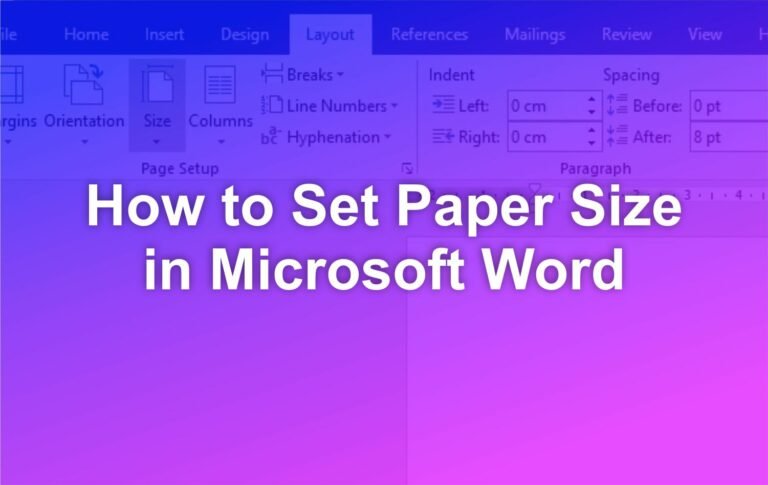
Microsoft Word menawarkan berbagai ukuran kertas untuk menyesuaikan kebutuhan dokumen Anda. Mengubah ukuran kertas itu mudah dan hanya memerlukan beberapa langkah sederhana.
Pengaturan Halaman
Untuk mengatur ukuran kertas, buka tab “Tata Letak Halaman” pada pita menu. Di bagian “Pengaturan Halaman”, Anda akan menemukan opsi “Ukuran”.
Memilih Ukuran Kertas
Klik pada menu tarik-turun “Ukuran” dan pilih ukuran kertas yang Anda inginkan. Beberapa ukuran kertas umum yang tersedia meliputi:
- Letter (8,5 x 11 inci)
- Legal (8,5 x 14 inci)
- A4 (210 x 297 mm)
- A5 (148 x 210 mm)
Memilih Orientasi
Selain ukuran kertas, Anda juga dapat memilih orientasi kertas, baik potret atau lanskap. Orientasi potret adalah orientasi standar, dengan kertas vertikal, sedangkan orientasi lanskap adalah orientasi horizontal, dengan kertas horizontal.
Mengatur Margin
Setelah Anda memilih ukuran kertas dan orientasi, Anda dapat mengatur margin halaman sesuai kebutuhan. Margin adalah ruang putih di sekitar tepi halaman. Anda dapat menyesuaikan margin secara manual atau memilih dari preset yang tersedia.
Menerapkan Perubahan
Setelah Anda selesai mengatur ukuran kertas, orientasi, dan margin, klik tombol “OK” untuk menerapkan perubahan pada dokumen Anda. Perubahan akan berlaku pada seluruh dokumen atau bagian yang dipilih.
Ringkasan Terakhir
Dengan mengikuti panduan ini, Anda dapat dengan mudah mengatur ukuran kertas di Microsoft Word untuk membuat dokumen yang sesuai dengan kebutuhan Anda. Ingatlah untuk memilih ukuran kertas yang tepat, mengatur margin dan orientasi halaman dengan benar, dan menghindari kesalahan umum.
Selamat bereksperimen dan hasilkan dokumen yang menakjubkan!
